Содержание
- 2. Шаг.1 Для входа в личный кабинет студента 1. В адресной строке браузера указываем адрес istu.ru 2.
- 3. Шаг 2. Вход в личный кабинет студента Выбираем иконку «СТУДЕНТ»
- 4. Шаг 3. Вводим логин и пароль В поле для ввода ЛОГИНА вводим номер Вашего студенческого билета
- 5. Шаг 3. Сохранение пароля Пароль не нужно сохранять!
- 6. Шаг 4. Работаем в личном кабинете студента Из личного кабинета Вы получаете доступ к электронной библиотеке,
- 7. Шаг.1 Для входа на платформу В адресной строке браузера указываем адрес ee.istu.ru Используем логин и пароль
- 8. Шаг.2 Раскрываем перечень доступных курсов В “мои курсы” находятся все курсы где вы учитесь В “курсы”
- 9. Шаг.3 Раскрываем перечень доступных курсов Если курс не появляется в перечне «Мои курсы», то преподаватель должен
- 10. Шаг.4 Работаем с курсом! Выполняем все элементы курса
- 11. Шаг.1 Скачиваем zoom Чтобы не поймать вирус скачиваем только с официального сайта zoom.us/download
- 12. Шаг.2 Запускаем zoom Войти в конференцию, указать номер, код, использовать чат для вопросов, если нужно, то
- 13. Шаг.1 Используем zoom Используйте настоящие имена, не перебивайте докладчика, выключайте микрофон когда не говорите, используйте чат!
- 15. Скачать презентацию
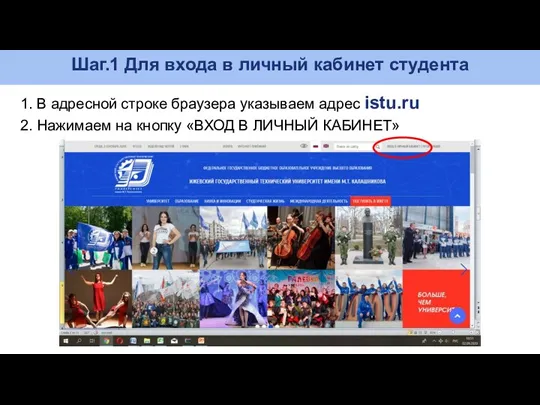
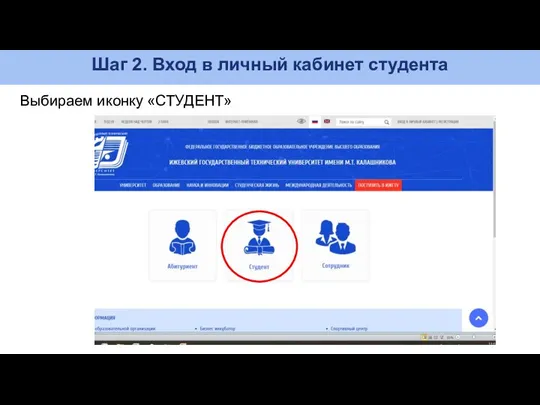

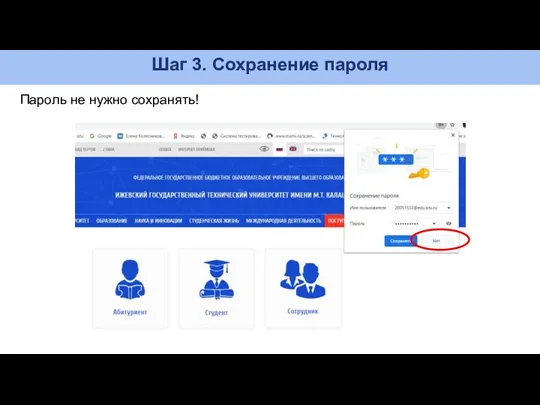
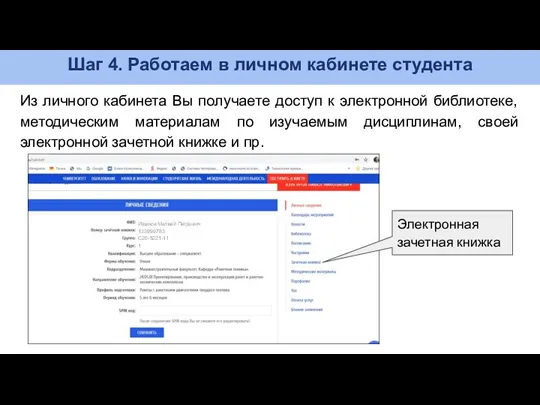
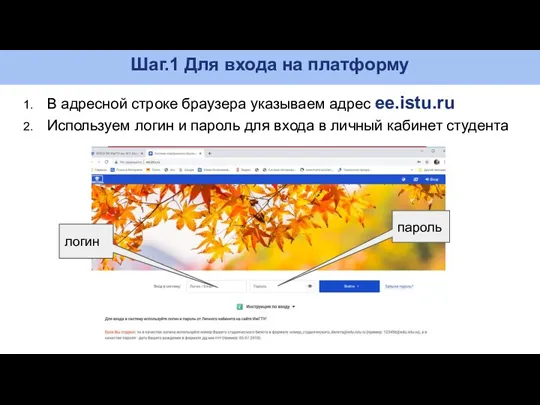
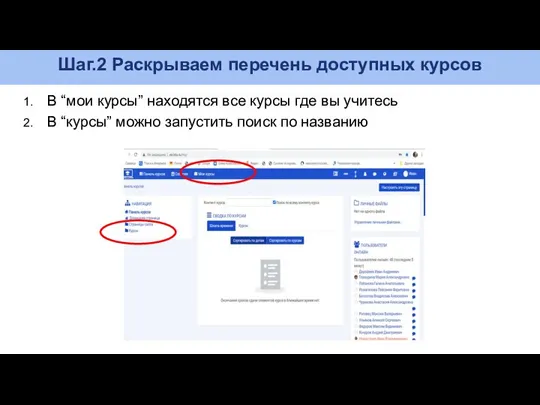
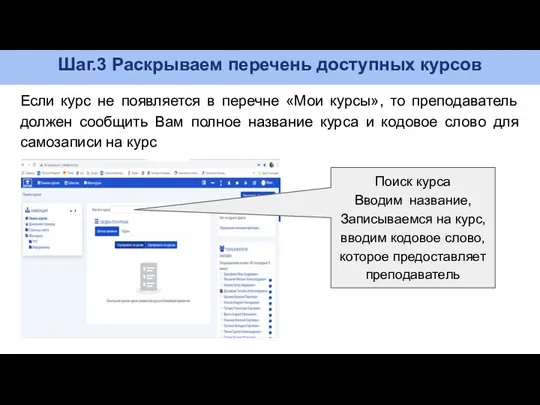
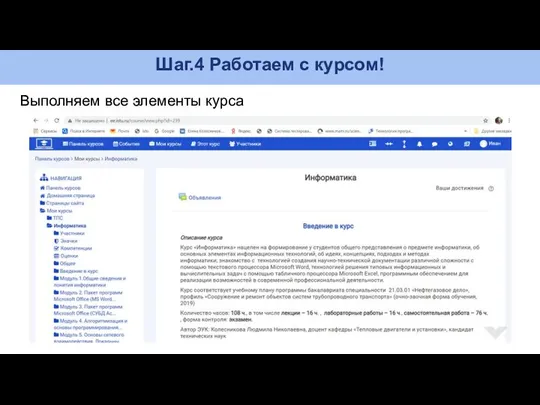
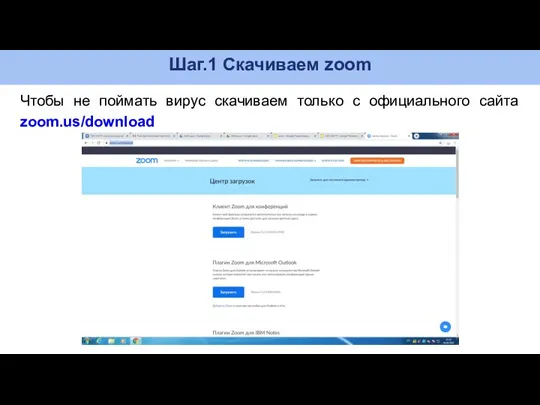
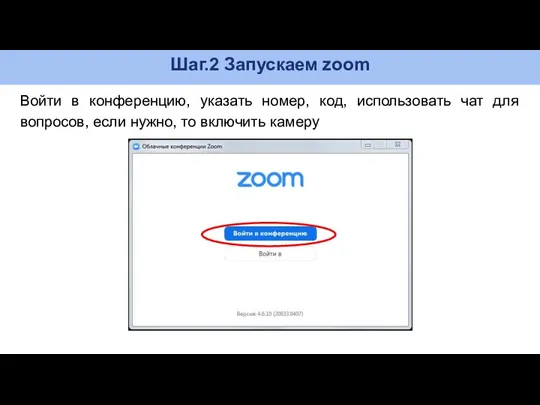

 Научная статья в педагогике: понятие, правила написания
Научная статья в педагогике: понятие, правила написания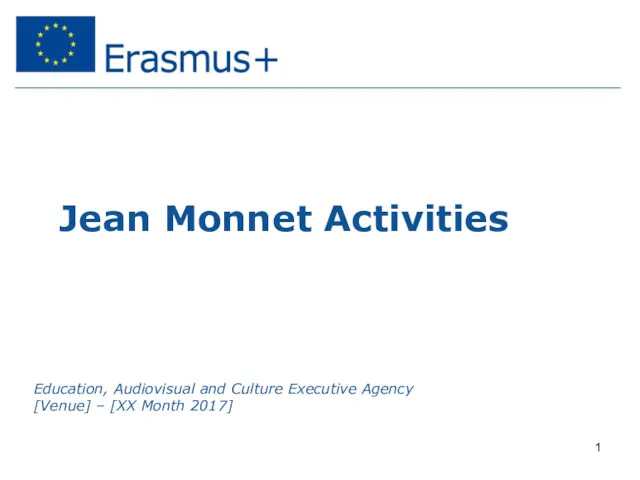 Jean Monnet Activities
Jean Monnet Activities Обеспечение обучающихся учебниками и учебными пособиями в условиях ФГОС
Обеспечение обучающихся учебниками и учебными пособиями в условиях ФГОС Matematik modellashtirish asoslari
Matematik modellashtirish asoslari Организация проведения Единого Государственного Экзамена
Организация проведения Единого Государственного Экзамена Техникалық және кәсіптік, орта білімнен кейінгі білім беру жүйесінің педагогі: еңбек функцияларын жетілдіру
Техникалық және кәсіптік, орта білімнен кейінгі білім беру жүйесінің педагогі: еңбек функцияларын жетілдіру Презентация Сельское хозяйство Ленинградской области
Презентация Сельское хозяйство Ленинградской области Система оценки качества начального образования в соответствии с ФГОС
Система оценки качества начального образования в соответствии с ФГОС Мастер-класс на тему: Вытынанка
Мастер-класс на тему: Вытынанка Единый Государственный Экзамен. Инструкция по заполнению бланков
Единый Государственный Экзамен. Инструкция по заполнению бланков Национальные проекты Образование и Демография
Национальные проекты Образование и Демография Указать дорогу или применение кейс-технологии на уроках истории и обществознания
Указать дорогу или применение кейс-технологии на уроках истории и обществознания педагогические конфликты
педагогические конфликты Лангепасский политехнический колледж. Документы, необходимые для поступления
Лангепасский политехнический колледж. Документы, необходимые для поступления Проектная деятельность в школе
Проектная деятельность в школе Военный учебный центр. Организационное собрание
Военный учебный центр. Организационное собрание Современный урок, как основная форма организации учебного процесса
Современный урок, как основная форма организации учебного процесса Творческий отчёт на МО
Творческий отчёт на МО Dissertasiya hesabatlari
Dissertasiya hesabatlari Новогодний брейн-ринг. 8 раунд
Новогодний брейн-ринг. 8 раунд Открытия, изменившие мир. 6 класс
Открытия, изменившие мир. 6 класс О компетентностном подходе при формировании основных образовательных стандартов
О компетентностном подходе при формировании основных образовательных стандартов Приемы формирование поликультурной личности на уроках русского языка и литературы
Приемы формирование поликультурной личности на уроках русского языка и литературы Кафедра англистики и межкультурной коммуникации
Кафедра англистики и межкультурной коммуникации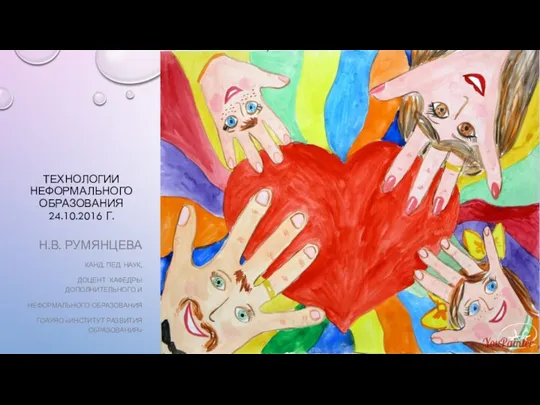 Неформальное образование
Неформальное образование Exchanges Macedonia. Club of Young Doctors
Exchanges Macedonia. Club of Young Doctors Формирование УУД
Формирование УУД Як перемогти в конкурсі проектів
Як перемогти в конкурсі проектів